Заримдаа эвлүүлэгт оруулсан объект нь түүнд ямар ч байдлаар багтахыг хүсдэггүй бөгөөд хавтгай зураг шиг харагддаг бөгөөд бодит дүрсийн нэг хэсэг биш юм. Энэ объект нь сүүдэргүй тул бүх зүйл. Гэсэн хэдий ч үүнийг засах нь тийм ч хэцүү биш юм.
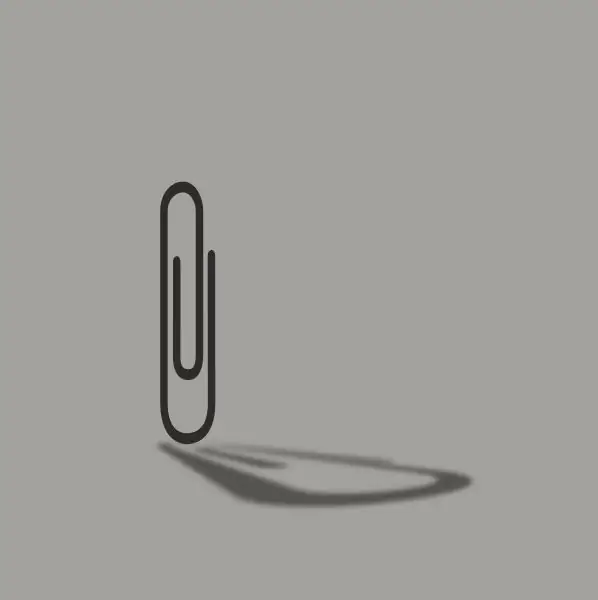
Шаардлагатай
- - Photoshop програм;
- - боловсруулах зураг.
Зааварчилгаа
1-р алхам
Ctrl + O товчлуурын хослол эсвэл File цэсний Open командыг ашиглан Photoshop дээр сүүдэр нэмэхийг хүссэн зургаа нээнэ үү.
Алхам 2
Сүүдэрлэх объектыг сонго. Үүнийг хийхийн тулд Tools палитраас Polygonal Lasso хэрэгслийг сонгоно уу. Сүүдэр тусган дүрсний тойм дээрх дурын цэг дээр хулганы зүүн товчийг дарна уу. Сонголтыг контурын шулуун хэсгийн дагуу чирээд контур нугалах газарт хулганы зүүн товчийг дараад дахин дарна уу. Энэ хэлбэрийг бүхэлд нь сонгоно уу. Та замыг сонгож эхэлсэн цэг дээр дарж сонголтыг хаа.
Алхам 3
Давхарга палитрын доод талд байрлах Шинэ давхарга үүсгэх товчийг дарж шинэ давхарга үүсгээрэй. Та Layer цэсний New командыг ашиглан ижил үр дүнд хүрнэ.
Алхам 4
Сонголтыг хараар дүүргэ. Үүнийг хийхийн тулд Tools палитраас Paint Bucket хэрэгсэл сонгоно уу. Tools самбарын доод талд байрлах өнгөт дөрвөлжин дээр дарна уу. Нээгдсэн палитр дээр харыг сонгоод OK товчийг дарна уу. Сонголт дотор зүүн товчийг дарна уу. Үүссэн хэлбэр нь сүүдэрт үндэс суурь болно.
Алхам 5
Select цэснээс Deselect командыг ашиглан сүүдрийг сонгоно уу.
Алхам 6
Сүүдрийг өөрчлөх. Үүнийг хийхийн тулд Edit цэсний Transform бүлгийн Distort командыг ашиглана уу. Хүрээний булангуудыг хулганаар чирж, сонгосон объектын сүүдэр байрлах проекцид байрлуулна. Enter товчийг ашиглан хувиргалтыг хэрэглэнэ.
Алхам 7
Шүүлтүүр цэсний Blur бүлгээс Gaussian Blur шүүлтүүрийг сүүдэрт давхаргад хийнэ. Зурган дээрх гэрлийн шинж чанараас хамааран бүдэгрэх радиусыг тохируулна уу: объектоос хол зайд хүчтэй гэрлийн эх үүсвэр нь хурц ирмэгтэй сүүдэрлэх бөгөөд үүний дагуу бүдэгрэх радиусыг бага хэмжээгээр сонгох хэрэгтэй. Сарнисан гэрэл нь нэлээд бүдэг сүүдэр үүсгэдэг. Дунджаар хоёроос гурван пиксел нь сүүдэрийг бүдгэрүүлэхэд хангалттай байх болно. OK товчийг дарна уу.
Алхам 8
Сүүдрийн давхаргын Blend Mode-ийг Normal-ээс Multiply болгож өөрчил. Үүнийг хийхийн тулд сүүдрийн давхарга дээр хулганы баруун товчийг дараад контекст цэснээс Blending Options сонголтыг сонгоно уу. Нээгдсэн цонхноос доош унах жагсаалтаас Үржүүлгийг сонгоно уу.
Алхам 9
Сүүдрийн давхаргын тунгалаг байдлыг нэмэгдүүлэх. Үүнийг хийхийн тулд давхаргын палитр дахь Тунгалаг гэдэг үгний баруун талд байгаа суман дээр дараад гулсагчийг зүүн тийш 50% -ийн утга хүртэл чирнэ үү.
Алхам 10
Сүүдрийн аль нэг хэсэг нь сүүдэрлэх ёстой объект дээр ууссан бол тэдгээрийг Eraser Tool ("Eraser") ашиглан устгана уу.
Алхам 11
Файлын цэсэн дэх Save эсвэл Save As командыг ашиглан зургийг хадгална уу.






